Ketika sedang menggunakan aplikasi,tentunya biasanya kita perlu untuk memasukkan data diri seperti memasukkan username dan password bukan ? atau jika belum pernah mendaftar atau tidak memiliki username atau id akunnya , kita harus mendaftarkan diri terlebih dahulu yaitu pada tab register, nah untuk menyimpan data atau database dari data diri yang dimasukkan di register atau login tersebut kita memerlukan sebuah database yang menyimpan file data tersebut.
Nahh untuk menyimpan file data tersebut disini kita bisa menggunakan firebase.Firebase berguna untuk menyimpan data yang dimasukkan dan akan di simpan di server firebase di google,hanya memerlukan satu akun untuk menyimpan nama akun akun di dalamnya.Nah disini kita akan membahas bagaimana cara connect android studio ke Firebase dengan menggunakan tampilan login dan registrasi.Yuk masuk ke tutorialnya.
1.Masuk ke Firebase.
Pertama-tama kamu bisa masuk ke firebase terlebih dahulu,dengan mengetik firebase di kolom pencarian google.setelah masuk ke firebase.com kamu diarahkan ke halaman homenya,hal pertama kamu bisa melakukan login menggunakan akun google kamu setelah itu akan diarahkan ke home seperti dibawah ini.
2.Buka dan Koneksikan di Android Studio
setelah melakukan login pada akun firebase,kamu bisa membuka file android studio kamu untuk mengkoneksikan firebasenya.Buka file Android studio kamu, setelah itu pada tab atas cari bagian tab "Tool" lalu pilih firebase.
setelah membuka tab firebase,kamu bisa scroll keatas dan cari authentication.
setelah membuka tab authentication, kan ada banyak pilihan tuhh , kamu bisa memilih bagian "authenticate using a custom authentication system".
nah setelah mengklik bagian "authenticate using a custom authentication system".maka akan muncul berbagai step by step yang harus kamu lakukan,pada step pertama kamu bisa klik tombol connect to firebase.
3.Lanjutkan Membuat Project Firebase.
Masuk lagi ke web firebase yang sudah kita loginkan tadi lalu klik create project untuk membuat sebuah project baru yang akan kita konekkan ke file android studio kita.
Untuk nama project akan otomatis dibuat sesuai nama project di android studio, jadi langsung di next continue aja ya.
setelah itu tinggal enable dan continue sampai selesai.
nah jika sudah memenuhi dan continue semuanya maka akan tampil seperti di bawah ini, maka tandan ya android studio kamu sudah connect ke firebasenya, lalu ketik lagi ke new tab ke firebase console.
4.Masuk ke Console Firebase
setelah membuka tab baru dan mengetikkan console firebase, kamu masuk ke halaman beranda project firebase kamu, nah disini sudah ada nama project yang sudah kita buat tadi,disini mimin contohkan nama projectnya "tutorial" , nah klik bagian project tersebut.
5.Setting Authentication dalam Project Firebase
Setelah masuk ke bagian project tutorial ,maka tampilannya akan seperti di bawah ini, nah pada beranda project ini kamu bisa ke bagian tab kiri, pilih build-authentication.
setelah masuk ke bagian authentication akan banyak pilihan tab nih, kamu bisa baca-baca informasi yang ada didalamnya,nah untuk selanjutnya klik get started yang paling atas untuk memulainya.
setelah menekan tombol get started maka akan muncul berbagai pilihan firebase yang ingin di gunakan, nah mungkin untuk pertama-tama nanti mimin akan menjelaskan menggunakan metode firebase yang bagian email/password , dimana nantinya ketika user atau pengguna memasukkan email dan passwordnya maka datanya akan tersimpan di firebase ini, untuk melihat siapa user yang sudah memasukkan datanya di firebase kamu bisa cek di bagian Users di bagian kiri dari sign-in method ya.
setelah melakukan ini sebenarnya sudah selesai dan firebase sudah benar-benar connect dan bisa di gunakan ya.
6.Tambahkan library firebase
agar firebase dan android studionya dapat berjalan , kita harus memasukkan library SDKnya, nah caranya tinggal buka lagi android studio tadi, di bagian nomor 2 di bawah connect to firebase tadi ada tombol "Add teh firebase authentication SDK to your app" , biarkan prosesnya berjalan yang mana membutuhkan beberapa waktu ya, dan jika sudah connect maka akan ada indikator centang dan warna hijau yang menandakan sudah connect dan selesai deh.
Nahh begitulah caranya untuk Cara Connect Project Android Studio Ke Firebase dengan menggunakan tool dari android studio, cukup mudah bukan? sekarang project anda sudah bisa digunakan dan connect ke firebase , jika ada user yang menggunakan aplikasi anda dan memasukkan email/passwordnya maka data tersebut akan tersimpan di firebase,next kita akan membahas lebih lanjut tentant ini, semoga bermanfaat ya.
(L.Ahm)
Kamis,14 Juli 2022








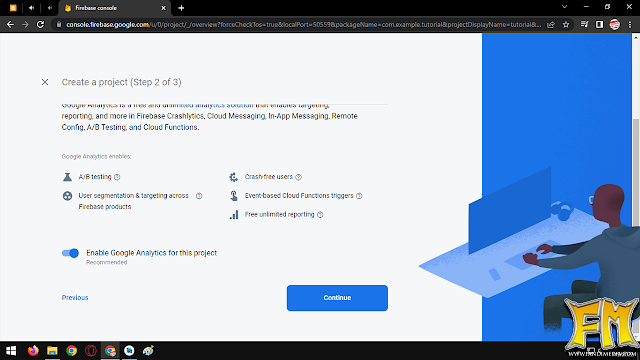












0 Comments